簡介
儘管與ADSL設備朝夕相處,儘管對它的一些常規參數的設定,已經爛熟於心,但這並不代表你已經完全“駕馭”了ADSL設備,畢竟你平時接觸到的一些東東,只是ADSL設備中的“冰山一角”!其實,ADSL設備為你提供了豐富的參數設定功能,只不過許多功能由於平時很少用到,或者你根本就不會善於利用。相對於常規功能來說,平時很少用到的ADSL功能看起來有點“冷僻”,不過這些“冷招”有時能為高效上網帶來意想不到的幫助。這不,本文下面就帶領各位,來體驗一下隱藏在ADSL設備中的一些“冷招”吧,相信這些內容能令各位有一種眼前一亮的感覺!
NAPT功能,巧妙啟動
對於許多個人撥號用戶來說,他們往往用不到隱藏在ADSL設備中的路由共享功能,畢竟單台主機不需要進行路由共享的。但如果有朝一日,你新增加了計算機,並希望所有的計算機都能通過ADSL設備共享上網的話,那么隱藏在ADSL設備中的路由共享功能你可能就要接觸到了。
當然,對於一個從來沒有用過路由共享功能的你來說,要想啟動ADSL設備的路由共享功能,也並不是一件簡單的事情,因為在啟用路由共享功能時,你必須先把ADSL設備的NAPT功能啟用起來。而要成功啟用ADSL設備的NAPT功能時,就需要進入到ADSL設備的路由配置管理界面中,來關閉一條虛電路。要不然的話,你將無法成功啟動好ADSL設備的路由共享功能了,這也是不少人無法正確設定ADSL路由進行共享上網的常見因素。在啟用ADSL設備的NAPT功能時,你可以依照下面的步驟來操作:
首先打開IE瀏覽器,並在瀏覽器地址框中直接輸入ADSL設備的默認IP位址(該地址通常為192.168.1.1),在隨後出現的登錄設定視窗中,輸入ADSL設備的管理員帳號和密碼(該密碼通常在ADSL設備的操作手冊中可以找到),並單擊登錄視窗中的“OK”按鈕後,就能打開ADSL設備的參數配置頁面;
接著在ADSL設備的參數配置頁面中,單擊“路由”標籤,打開如圖1所示的標籤頁面;然後在該標籤頁面的子選單中,單擊“ATM VC”選項按鈕,在其後出現的虛擬電路設定頁面中,把“虛電路1”設定項處的啟用欄設定為“否”,這樣就能關閉一條虛電路了;
 ADSL設備
ADSL設備圖1
下面再在“虛電路0”的PVC設定項處,正確輸入ADSL設備的VPI數值和VCI數值(該數值可以在ADSL設備的操作手冊中查找得到,也可以在ADSL設備的參數配置頁面中查找得到);
完成上面的設定任務後,退出ADSL設備的“路由”標籤頁面;再單擊主配置頁面中的“管理”標籤,並在對應的標籤頁面中,單擊“保存&重啟”功能按鈕,打開如圖2所示的設定保存對話框;再將該對話框中的“重啟模式”設定為“reboot”,最後單擊“重新啟動”按鈕,這樣的話ADSL設備就能自動保存好上面的設定,並能自動重新啟動;等到系統啟動成功後,ADSL設備的NAPT功能就被正確啟用了。
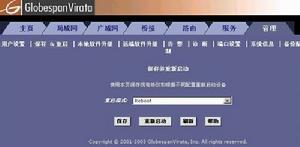 ADSL設備
ADSL設備
圖2
撥號密碼,巧妙獲取
長時間不用ADSL寬頻撥接的話,那么撥號密碼就很容易被忘記,這樣一來下次再進行撥接時,就不能順利進行衝浪了。沒有了寬頻撥號密碼,是不是就意味著必須請電信公司或ISP服務商來恢復呢?其實,如果你對ADSL設備的參數設定很熟悉的話,那你完全可以自行從ADSL設備中尋找被遺忘了的撥號密碼,但前提是ADSL設備必須支持FTP功能;幸運的是,現在不少品牌的ADSL設備,都支持這樣的功能:
首先依次單擊“開始”/“運行”命令,在隨後彈出的系統運行對話框中,輸入字元串命令“cmd”,單擊“確定”按鈕後,系統將自動切換到MS-DOS工作模式;
接著在DOS命令行中,輸入字元串命令“ftp xxx.xxx.xxx.xxx”(其中xxx.xxx.xxx.xxx為ADSL設備的IP位址),單擊回車鍵後,你將看到一個帳號輸入提示視窗,在該視窗中輸入ADSL設備的超級管理員帳號名以及登錄密碼,這樣你就能遠程登錄進ADSL系統了;
此時你可以用“dir”或“ls”命令,來查看一下當前系統目錄下是否有“config.reg”檔案,一般來說,該檔案都會出現在ADSL設備的系統根目錄中;要是找到“config.reg”檔案的話,那你可以在命令行提示符下,輸入字元串命令“get config.reg”,單擊回車鍵後,用戶配置檔案——“config.reg”檔案就會被下載到本地計算機硬碟中了;
下面你可以打開系統資源管理器視窗,找到剛才下載得到的“config.reg”檔案,再用文本編輯工具打開這個檔案,並在打開的檔案編輯視窗中,找到pass字樣的內容,而該字樣後面的內容通常就是你要尋找的ADSL撥號密碼了。
PVC數值,巧妙查詢
前面本文曾提到,我們在啟動ADSL設備的NAPT功能時,需要輸入ADSL通信線路上的虛擬電路參數值,特別是要正確輸入虛擬電路的VPI數值和VCI數值。通常情況下,通信線路的PVC數值不需要我們知道,畢竟ISP服務商事先會幫你設定好的;但如果你需要手工啟動ADSL設備的NAPT功能時,就需要學會查詢當前通信線路的PVC數值了。考慮到在默認狀態下,ADSL通信線路中的VPI數值和VCI數值,應該和ADSL路由中的相關數值相同,因此你可以按照如下方法,從ADSL設備的參數設定界面中,查詢通信線路的VPI數值和VCI數值:
首先打開IE瀏覽器,並在瀏覽器地址框中直接輸入ADSL設備的IP位址,在隨後出現的登錄設定視窗中,輸入ADSL設備的管理員帳號和密碼,並單擊登錄視窗中的“OK”按鈕後,就能打開ADSL設備的參數配置頁面;
接著在ADSL設備的參數配置頁面中,單擊“廣域網”標籤,並在對應標籤頁面的子選單中,單擊“主頁”功能按鈕,在其後打開的如圖3所示的設定頁面中,你就會在“廣域網接口”列表處看到具體的VPI數值和VCI數值了。
 ADSL設備
ADSL設備圖3
非法攻擊,巧妙過濾
也許你正為Windows系統頻繁地遭受別人非法攻擊而揪心不已,也許你正為尋找一款合適的安全防範工具而四處出擊;其實對於ADSL撥號用戶來說,你根本用不著為到處費力地去尋找其他什麼安全防範工具了,因為ADSL設備本身就內置了防火牆功能,利用該功能你可以及時地將非法攻擊查找出來,同時可以將它過濾掉,這樣就能阻止非法攻擊繼續“偷襲”你的Windows系統了。在過濾非法攻擊時,必須先把非法攻擊查找出來,然後才能對它啟動過濾操作:
首先打開IE瀏覽器,並在瀏覽器地址框中直接輸入ADSL設備的IP位址,在隨後出現的登錄設定視窗中,輸入ADSL設備的管理員帳號和密碼,並單擊登錄視窗中的“OK”按鈕後,就能打開ADSL設備的參數配置頁面;
其次在ADSL設備的參數配置頁面中,單擊“服務”標籤,並在對應的標籤頁面中單擊一下“防火牆”功能按鈕,在其後出現的如圖4所示的設定視窗中,選中“Attack Protection”設定項處的“Enable”選項,同時選中“blacklist Status”設定項處的“Enable”選項,這樣ADSL設備的內置防火牆就會具有阻止非法攻擊的本領了;
 ADSL設備
ADSL設備圖4
一旦啟用了上面的功能後,ADSL設備的防火牆就能對訪問本地計算機的所有信息包進行密切監視,要是發現訪問本地系統的某個信息包有攻擊行為的話,ADSL防火牆就會把傳送當前攻擊數據包的主機IP位址自動添加到防火牆的黑名單中,以後該主機再次傳送攻擊數據包時,防火牆就能自動把它過濾掉了;
如果你想知道究竟是哪台主機對本地系統進行攻擊的話,可以單擊圖4界面下方的“黑名單”功能按鈕,在其後出現的列表界面中,各種發出攻擊數據包的主機IP位址都清清楚楚地出現在你眼前了。
